Ha egy bizonyos korban tartózkodik, az utóbbi alkalommal, amikor Microsoft böngészőre váltottál, valószínűleg az 1990-es évek végén volt, amikor a Netscape-et az Internet Explorer-hez kapcsoltad. A Microsoft azóta bezárta az IE-t az Edge-böngésző mellett, miközben valószínűleg átkerült a Chrome-ra vagy a Firefoxra, és nem nézett vissza.
Ne nézz most, de a Microsoft főbb frissítéseket készít Edge-re, hogy megpróbálja megnyerni Önt. A Windows 10 előnézeti konstrukcióját használtam (az $ 110-on az Amazon-on), és a Microsoft OS következő frissítése, a Windows 10 Creators Update, az új Edge lesz. Íme öt olyan funkció, amelyek az Edge következő verziójának részei lesznek, ahogy a figyelmet érdemel. Elégek lesznek ahhoz, hogy átálljanak?
1. Tab előnézet sáv
Az Edge egy bővíthető sávot kínál, amely az összes megnyitott lap miniatűrjeit mutatja. Kattintson a kis nyílgombra, amely az aktuális lapok jobb oldalán helyezkedik el, és a lapok bővülnek, hogy az aktuális oldal kis indexképét jelenítse meg.
A koncepcióban hasznosnak tűnik, de a gyakorlatban minden lapon megtalálom a favicont, ami jobban jelzi, hogy mi van a böngészőmben. Még egy nagy kijelzőn is, a bélyegképek nem elég nagyok ahhoz, hogy sokkal több információt mutassanak nekem, mint a favicon - nevezetesen, melyik webhely vagyok. Ha több lap van nyitva ugyanazon a webhelyen, akkor talán a lap előnézeti sávja segít.
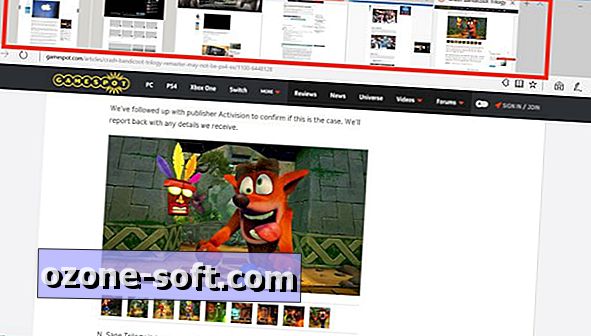
", " modalTemplate ":" {{content}} ", " setContentOnInit ": false} '>
2. Állítsa félre a lapokat
Túl sok lap van nyitva? Nekem is. Az Edge jövőbeni verziójával kattintson az aktuális lapok bal oldalán lévő gombra, hogy félretegye őket. Gyűjteményként kerülnek tárolásra, amely lehetővé teszi, hogy ismét csoportként vagy egyénileg nyissa meg őket. Az egyes parkolt lapokat is eltávolíthatja a gyűjteményből.
A fülek beállítása félreérthető, mert élesen tartja őket, de megakadályozza, hogy a háttérben futjanak és a számítógép bejárjon. Azonban, ahogyan a jelenleg megvalósult, ez egy teljesen vagy semmi javaslat. Az összes nyitott lapot félre kell állítani. Szeretném, ha a szolgáltatás nagyobb rugalmasságot kínálna, és hadd válasszam ki, hogy a nyitott lapjaim közül melyiket szeretném félretenni.
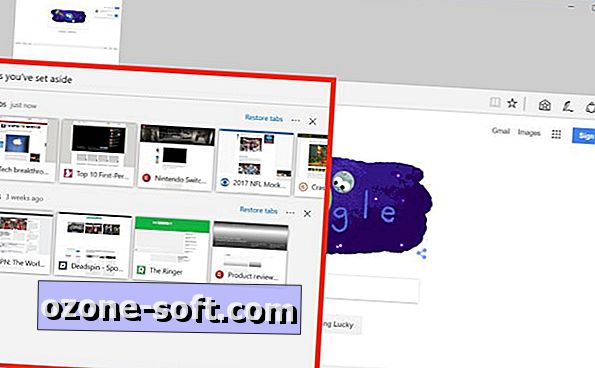
", " modalTemplate ":" {{content}} ", " setContentOnInit ": false} '>
3. Új tálcabeállítások
Az Edge két új feladatot kap a tálca menüjében. Kattintson a jobb egérgombbal (vagy húzza fel az érintőképernyőn) a tálca Edge ikonját, és megjelenik egy lehetőség az Új ablak vagy az Új InPrivate ablak megnyitásához. Ezekkel a kiegészítésekkel egy új ablak megnyitása még mindig két kattintású folyamat, mintha az Edge jobb felső sarkában lévő hármaspontos gombot használná egy új ablak megnyitásához. Még mindig a Ctrl-N billentyűparancsot használom egy új Él ablak megnyitásához, vagy a Ctrl-Shift-P megnyitásához egy új InPrivate ablak megnyitásához.
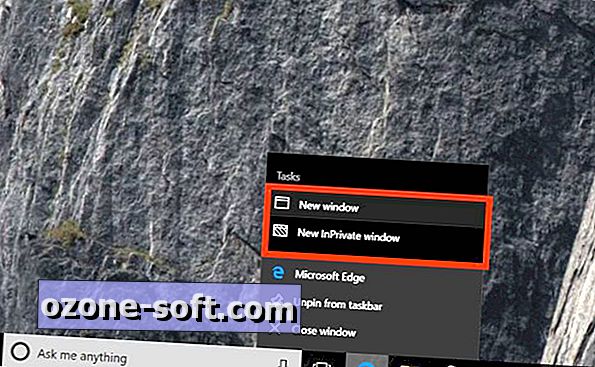
", " modalTemplate ":" {{content}} ", " setContentOnInit ": false} '>
4. Adj Flash-t a Heismannak
A Flash elveszítette a csatát a HTML5-hez. A HTML5 jobb biztonságot, teljesítményt és hatékonyságot kínál. Ha egy webhely támogatja a HTML5-t, akkor az Edge alapértelmezés szerint nem fogja betölteni a Flash-t. Azoknál a webhelyeknél, amelyek még mindig használják a Flash-et, az Edge letiltja, amíg rákattint a futtatásra. Lehetőséged lesz "egyszer engedélyezni" vagy "Mindig engedélyezni".
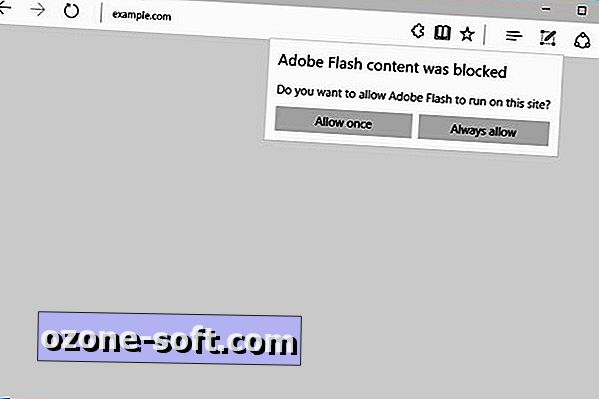
", " modalTemplate ":" {{content}} ", " setContentOnInit ": false} '>
5. Él, mint könyvolvasó
Hamarosan megvásárolhatja az e-könyveket a Windows Store-ból, és elolvashatja őket az Edge-ben. Van egy új Könyvek lap az Edge Hubjában. Kattintson az Ég jobb felső sarkában található Hub gombra, és megjelenik a Könyvek ikon az Olvasási lista és a Történelem ikonok között. Innen megtekintheti a megvásárolt könyvek könyvtárát, vagy megnyithatja a Windows Store-t a könyvek vásárlásához. És amikor elolvas egy e-könyvet az Edge-ben, kattintson a jobb felső sarokban lévő gombra, hogy az Edge hangosan olvassa el Önt.
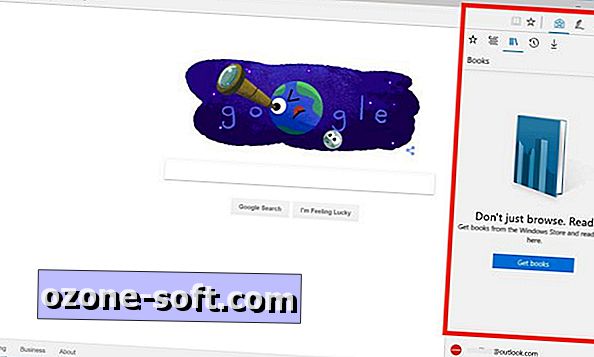
", " modalTemplate ":" {{content}} ", " setContentOnInit ": false} '>
Ha többet szeretne megtudni arról, hogy mi van a sarkon a Microsoft-tól, olvassa el a 10 legjobb szolgáltatást a Windows 10-hez.












Hagyjuk Meg Véleményét